Типографские символы
Мы уверены, что при подготовке публикаций, а также текста для них просто необходимо использовать типографские кавычки и тире необходимого типа. Дело в том, что их использование является одним из признаков высокого профессионализма автора. А поскольку применять эти символы совсем не сложно, у вас нет ни малейшего повода отказываться от них. Наиболее часто используемые типографские символы представлены в табл. 7.1.
Таблица 7.1. Типографские и печатные символы.
| Символ | Типографский символ | Печатный символ (печатная машинка) |
|---|---|---|
| Длинное тире | -- (два дефиса) | |
| Короткое тире | - | - (один дефис) |
| Апостроф | ` | ` |
| Простые кавычки | ' | ' |
| Двойные кавычки | " | " |
Кавычки и тире
Одной из первых задач, которые вы должны выполнить в QuarkXPress, является настройка программы, причем таким образом, чтобы она автоматически использовала профессиональные типографские термины. Кроме того, обязательно настройте программу так, чтобы она выполняла преобразование кавычек и двойных дефисов при импорте.
Ввод типографских кавычек
Для того чтобы настроить автоматическое использование типографских кавычек, выберите команду Edit › Preferences (QuarkXPress › Preferences) или нажмите комбинацию клавиш CTRL + ALT + SHIFT + Y (Option+SHIFT +  +Y), чтобы отобразить диалоговое окно Preferences (Установки). Перейдите на вкладку Interactive (Интерактивность) диалогового окна Preferences (Установки) (рис. 7.1). Флажок Smart Quotes (Интеллектуальные кавычки) установлен по умолчанию; если это не так, обязательно установите его, чтобы QuarkXPress преобразовывала кавычки при вводе. Вам также может понадобиться выбрать другой тип кавычек, для чего следует обратиться к раскрывающемуся списку Format (Формат), как показано на рис. 7.1.
+Y), чтобы отобразить диалоговое окно Preferences (Установки). Перейдите на вкладку Interactive (Интерактивность) диалогового окна Preferences (Установки) (рис. 7.1). Флажок Smart Quotes (Интеллектуальные кавычки) установлен по умолчанию; если это не так, обязательно установите его, чтобы QuarkXPress преобразовывала кавычки при вводе. Вам также может понадобиться выбрать другой тип кавычек, для чего следует обратиться к раскрывающемуся списку Format (Формат), как показано на рис. 7.1.
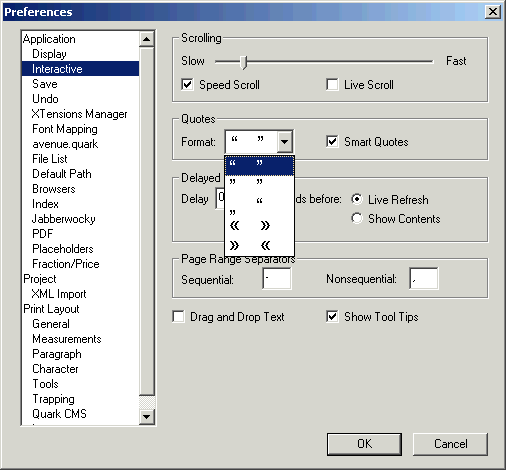
Рис. 7.1. Для настройки преобразования кавычек обратитесь ко вкладке Interactive диалогового окна Preferences
Вы сможете применить большинство изменяемых вами параметров ко всем макетам QuarkXPress, если закроете все открытые проекты и после этого внесете изменения. В противном случае изменения параметров будут применены только к текущему проекту. Отметим, что все параметры, доступные на вкладке Interactive (Интерактивность) диалогового окна Preferences (Установки), применимы ко всем проектам, независимо от того, был ли открыт один из проектов во время их изменений.
